导读:我在之前PPT教程,经常会提到PPT这个布尔运算功能。因为它实在是太好用了,很多酷炫的效果,只要借助它,就能轻松搞定。
没错,这个基础功能就是布尔运算。
我在之前PPT教程,经常会提到PPT这个布尔运算功能。因为它实在是太好用了,很多酷炫的效果,只要借助它,就能轻松搞定。就像下面这些:
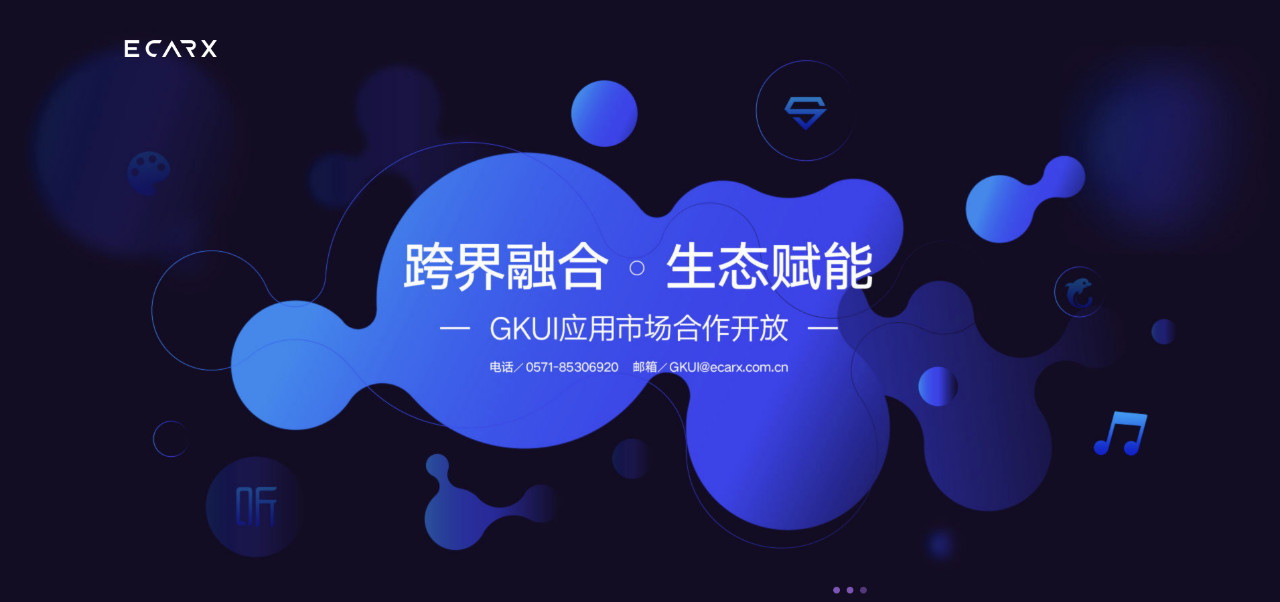


很酷,对吗?
虽然经常提到布尔运算,但一直没有对它进行一个详细的讲解,这就导致一些 PPT 基础较为薄弱的同学不知道我在讲些什么。
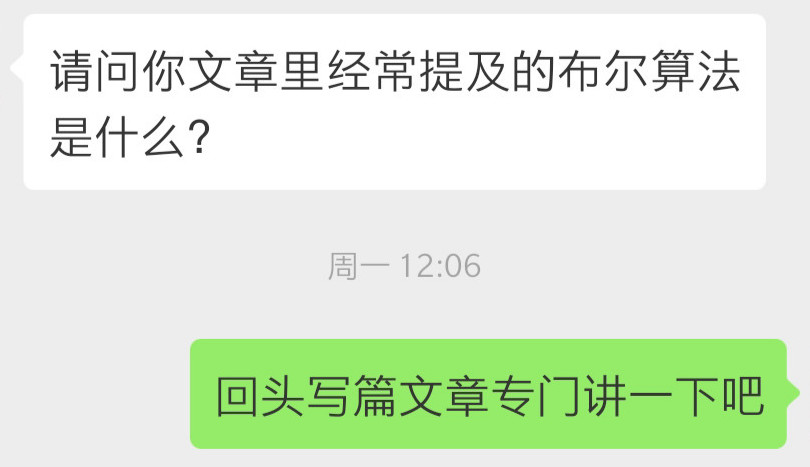
考虑到这一点,所以我特意写了这一篇文章。
其实布尔运算在 PPT 中叫做合并形状,在通常情况下,它的功能按钮是灰色的,只有我们选中页面多个元素时,才能够使用。它大致分为这么几个功能:
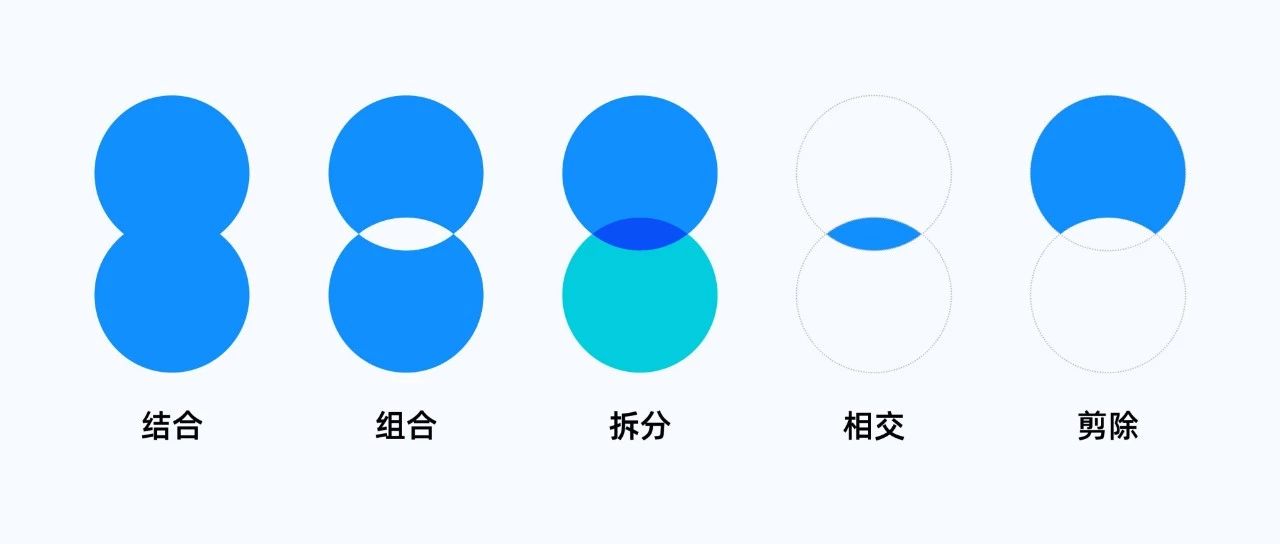
在详细的介绍布尔运算之前,这里有两点值得你注意:
1.只有形状、图片、文字之间才能够使用布尔运算,线条不能进行布尔运算。
2.先选中的形状样式决定着布尔运算后的形状样式。
对于第二条,可能有些朋友不是很理解,这里我简单的举个例子,比如我先选中黄色的形状,在进行布尔运算后,得到的形状就会是黄色:
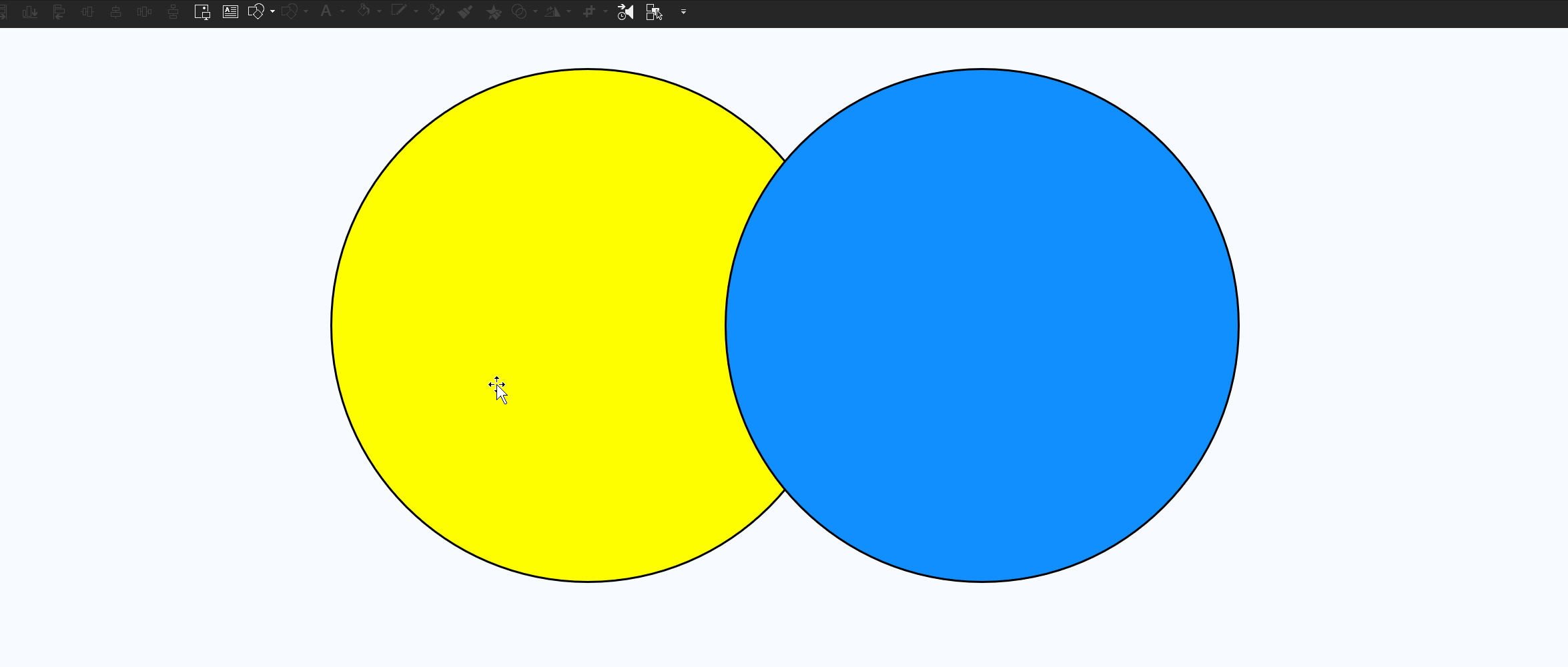
而先选中蓝色,在进行布尔运算后,得到的形状就会变成蓝色:
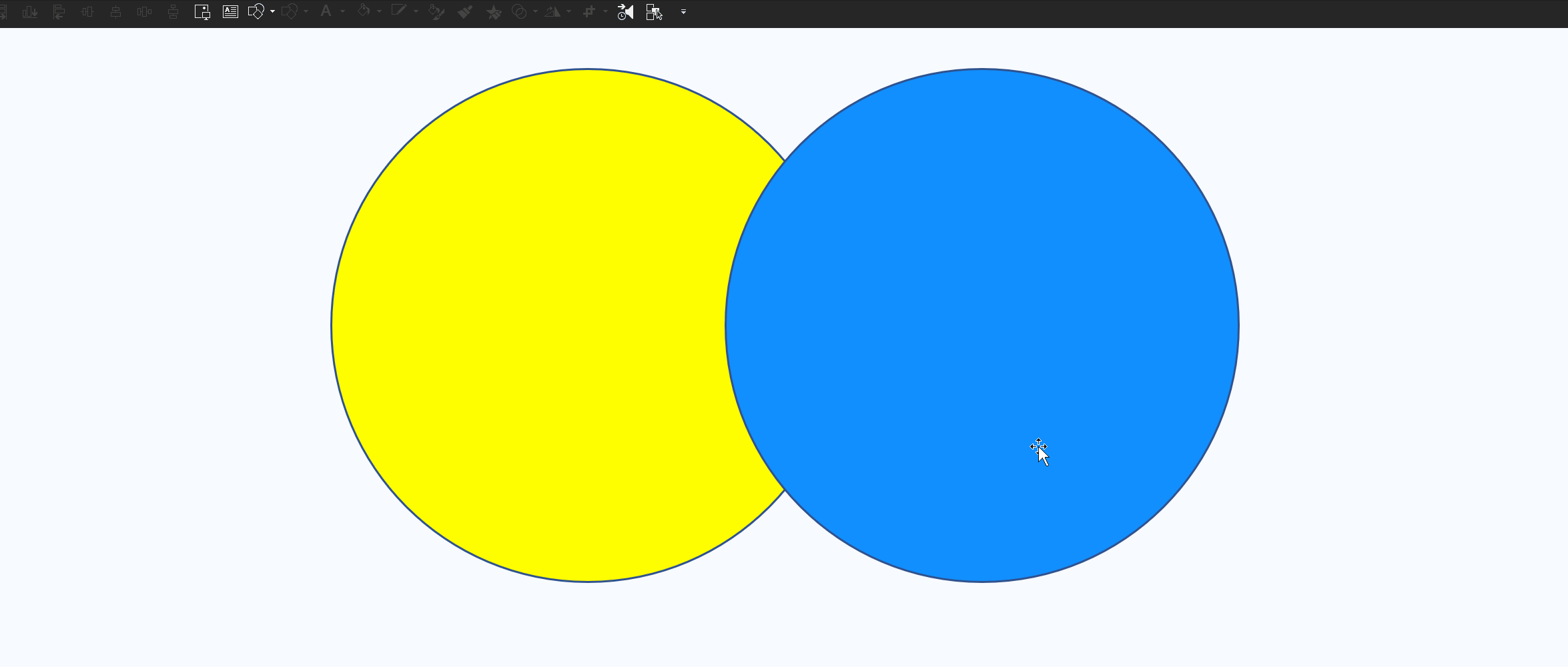
明白了吗?
好了,明确了以上两点,那么接下来,咱们就挨个的了解一下布尔运算的 5 个功能。
结合
将多个形状合成一个形状。比如使用一个正方形以及两个圆形,就能组成一个爱心的形状:
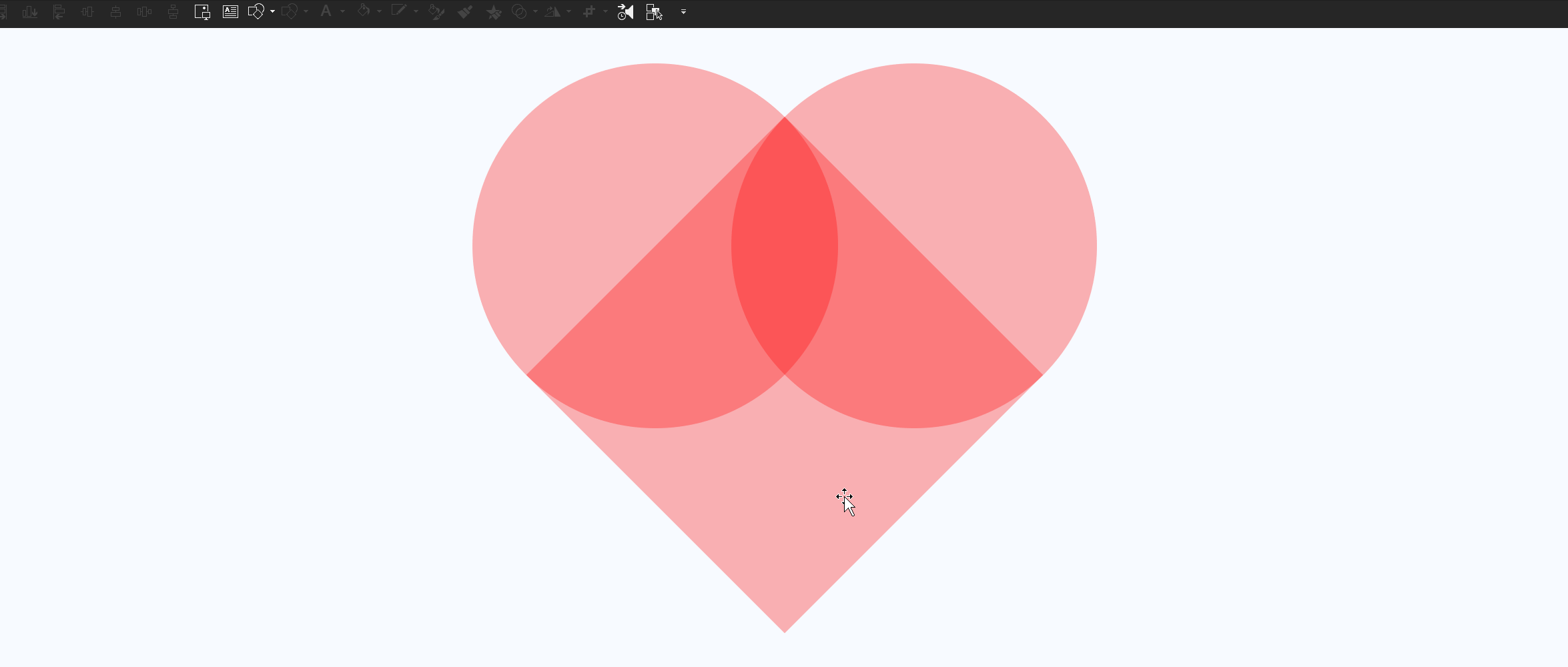
组合
多个形状合成一个形状,而形状相交的地方则会被删除。比如下面这两个水滴形状,在组合后,重叠的正方形区域就被删除了:
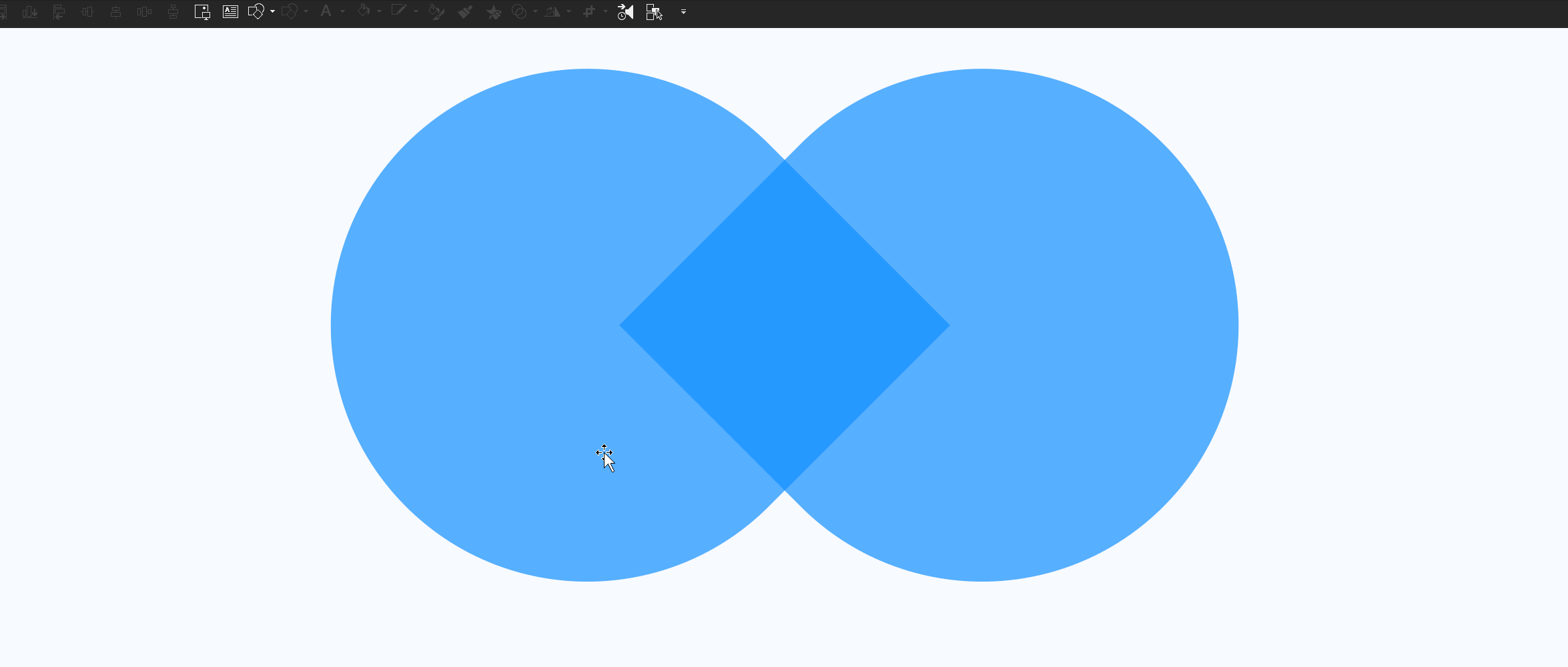
拆分
将形状拆分为多个形状。比如水滴形状在拆分后,就得到了两个饼形和一个正方形:
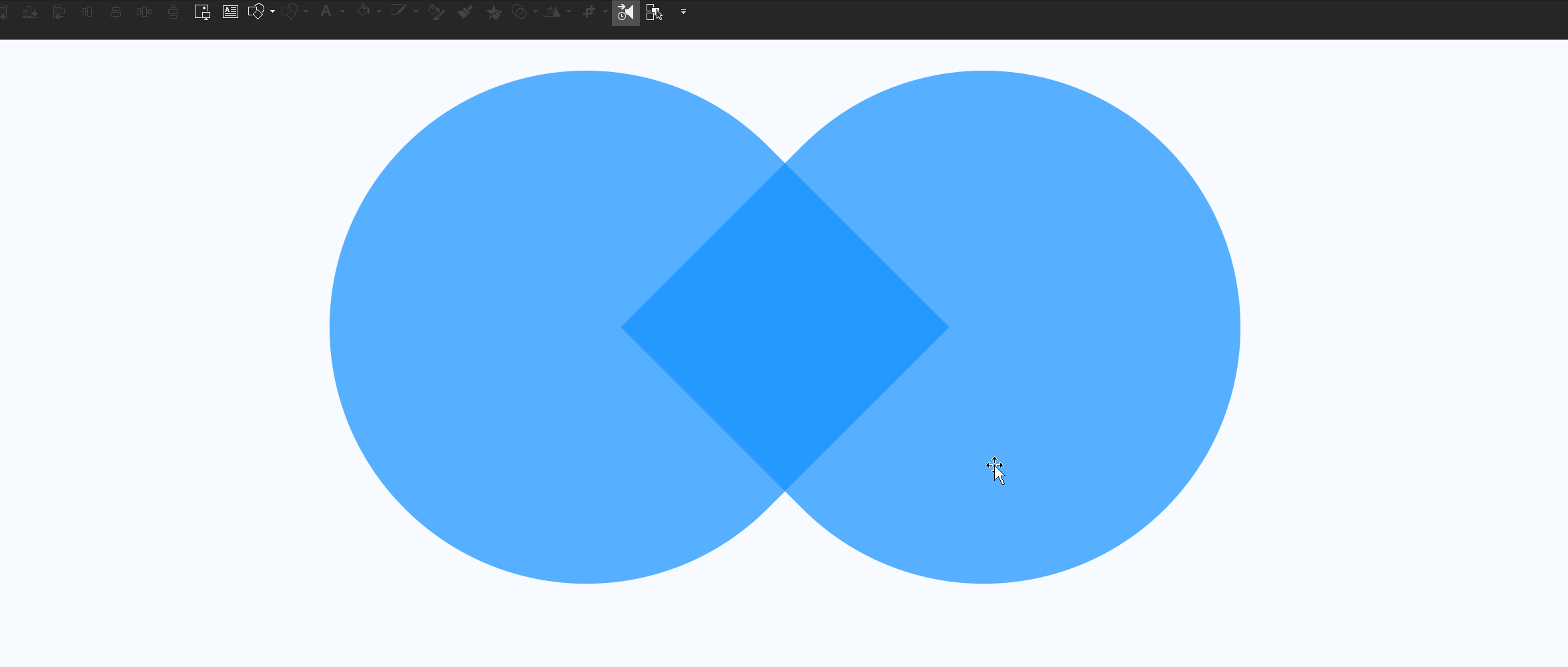
相交
保留形状重合的部分。比如两个水滴形状,在相交后,重叠的正方形区域就被保留了:
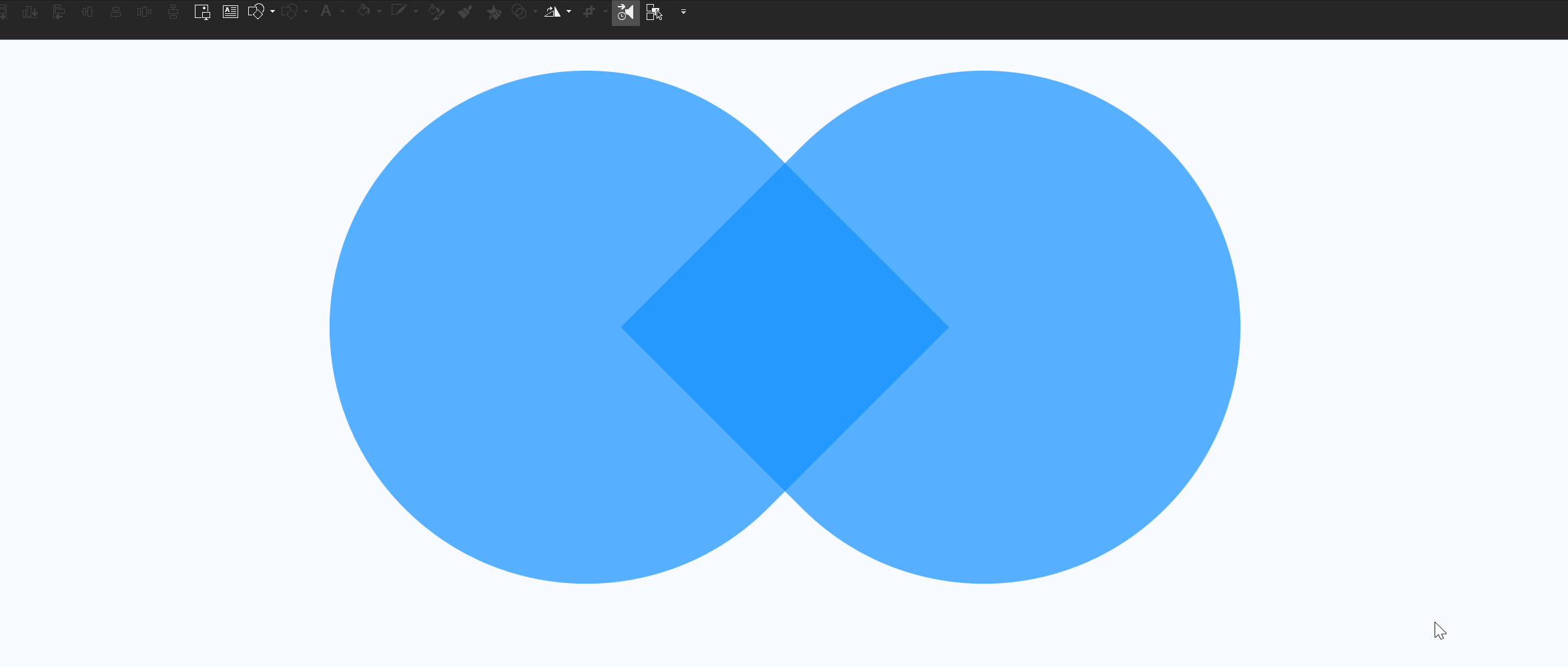
剪除
简单来说就是形状01减去形状02。比如下面这两个同心圆,在剪除后,变成了一个圆环:
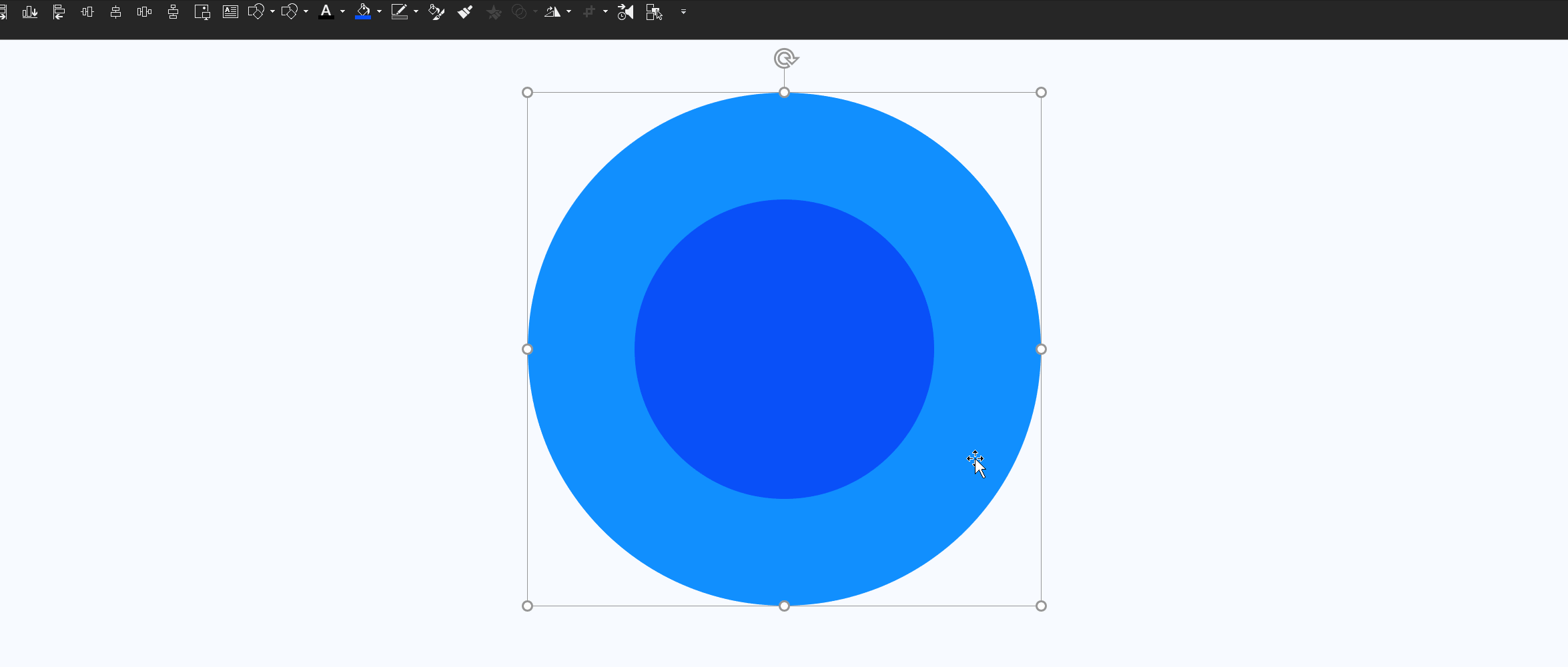
看到这,相信你一定明白了布尔运算的操作方法。那么,问题来了,这么酷的功能什么时候可以用呢?
这里我总结了两种常见的应用场景,先来说第一种:
填充图片纹理
通过图片与文字的相交,从而绘制出各式各样的文字效果,进而丰富页面的视觉效果。

先选中页面中的图片,按 shift 键,再选中文字,最后点击合并形状中的相交即可。
为方便你更好的理解,咱们再来多看几个案例,比如书法文字和墨迹图片相交,增强书法字体的真实感:
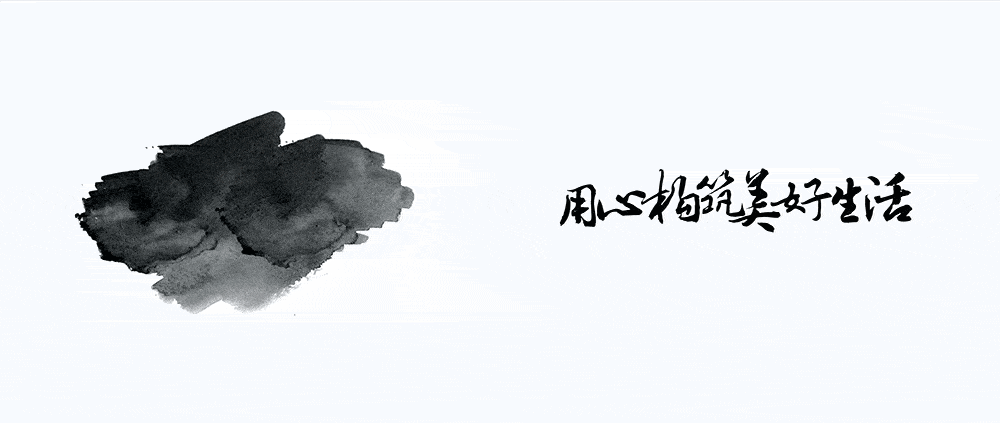

或者与烫金纹理图片相交:


当然,在选择纹理素材的时候,我们也要尽可能的去贴近文字的含义,而不是一味的追求酷炫,因为只有这样,才能更好的让页面视觉化。
来看一个实际的案例,比如下面这一页PPT:

为了体现“川范儿”,我们就可以选择极具四川特色的脸谱作为纹理,填充到文字当中。

“川范儿”的感觉是不是立马就有了?
制作镂空文字
这里主要用到了布尔运算中的剪除这个功能。
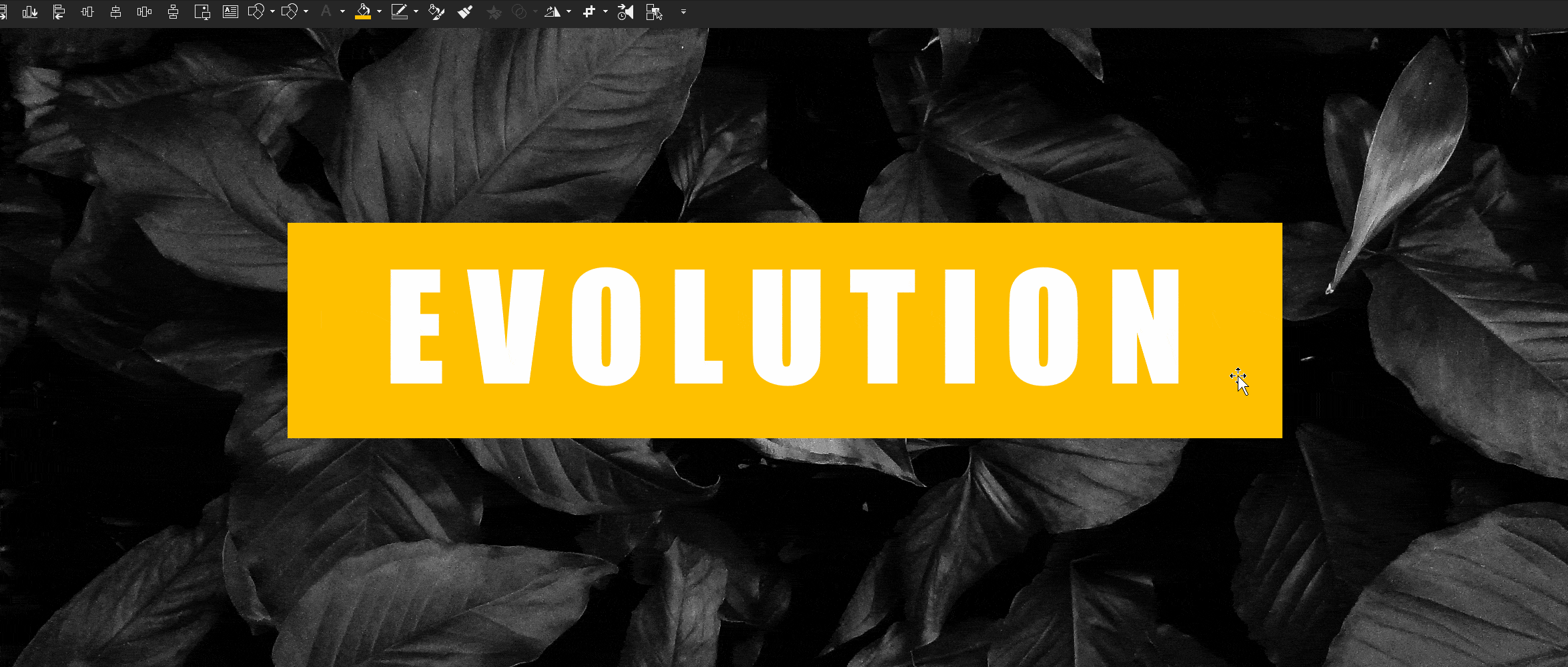
先选中页面中的形状,按 shift 键,再选中文字,最后点击合并形状中的剪除即可。
这样做的好处就是,让页面更具通透感,在保证文本可识别性的同时,也能够看到图片背景:
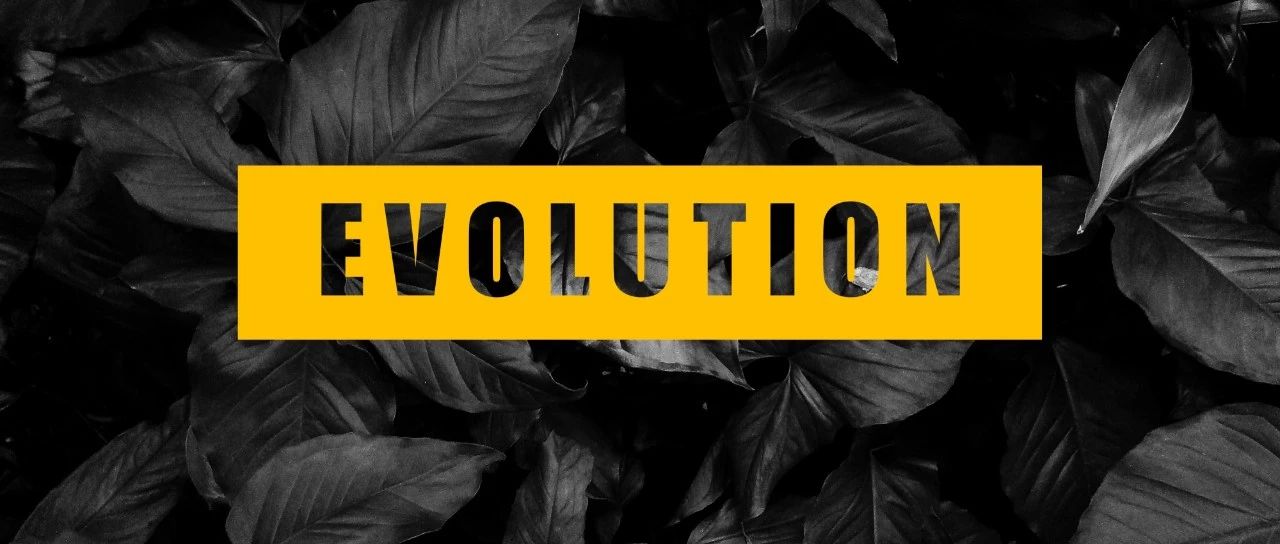
如果再给镂空文字底部的图片或者形状,添加上路径动画,就能做出酷炫的动画效果:
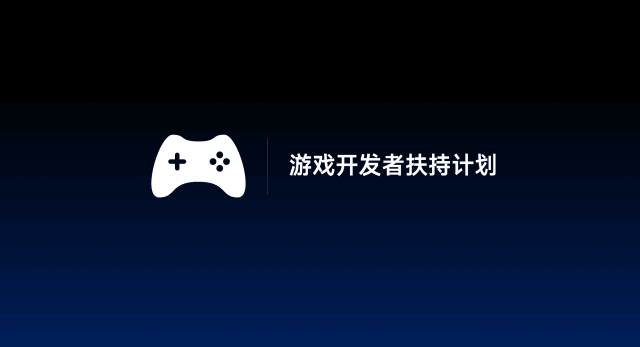
当然,我们还可以把底部的图片换成视频素材,这样视觉效果会更好:
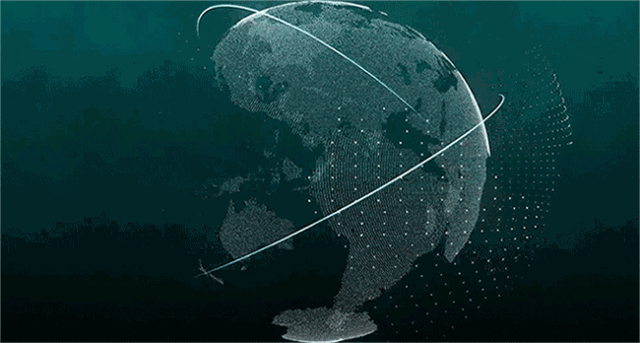

文字艺术化处理
其实对文字艺术化处理,本质上就是把文字转换为形状。
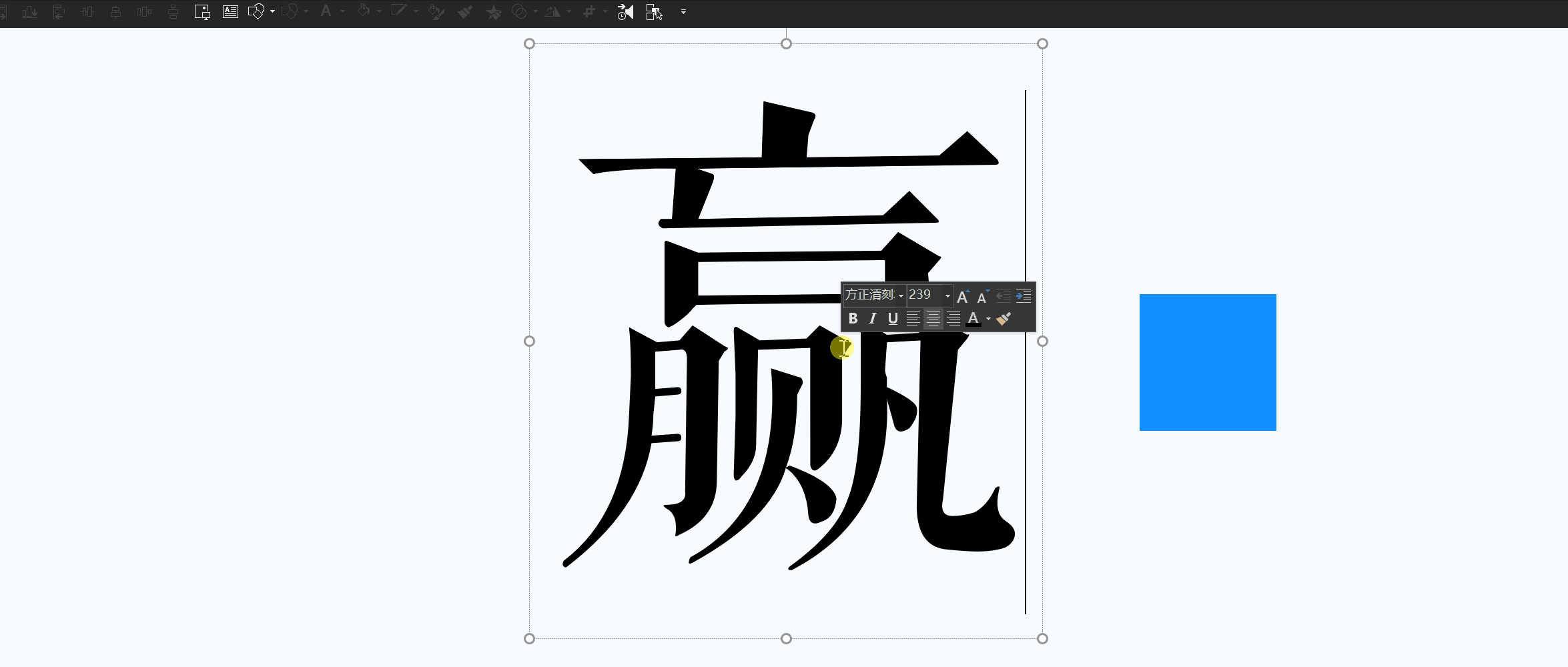
先选中页面中的文字,按 shift 键,再选中形状,最后点击合并形状中的拆分,最后将多余的形状删除即可。
这样做的好处就是,增加了文字的可塑造性。什么意思呢?来看几个案例你就明白了。
比如我们可以把文字的部分笔画删除,营造一种缺失的美感:


或者更换部分笔画颜色,让页面看起来更加有设计感:


又或者难度再高一些,对部分笔画做虚化处理,让文字有种若隐若现的感觉,从而丰富页面的层次:

在今天的第二条文章中,专门写了这个案例的制作方法,大家记得去看哈~
当然,我们还可以根据文字含义,将笔画替换成图标,让文字的表达更具视觉化。比如为了表现一款手机的续航时间长,我们就把文字的笔画替换成闪电:

或者为了体现过节的氛围,还可以把文字替换成祥云:

相信大家都知道 PPT 中自带了很多种形状样式。虽然看起来很丰富,但能用的也就那么几个,而其他绝大部分形状样式,要么是效果不好,要么就是调整起来不方便。
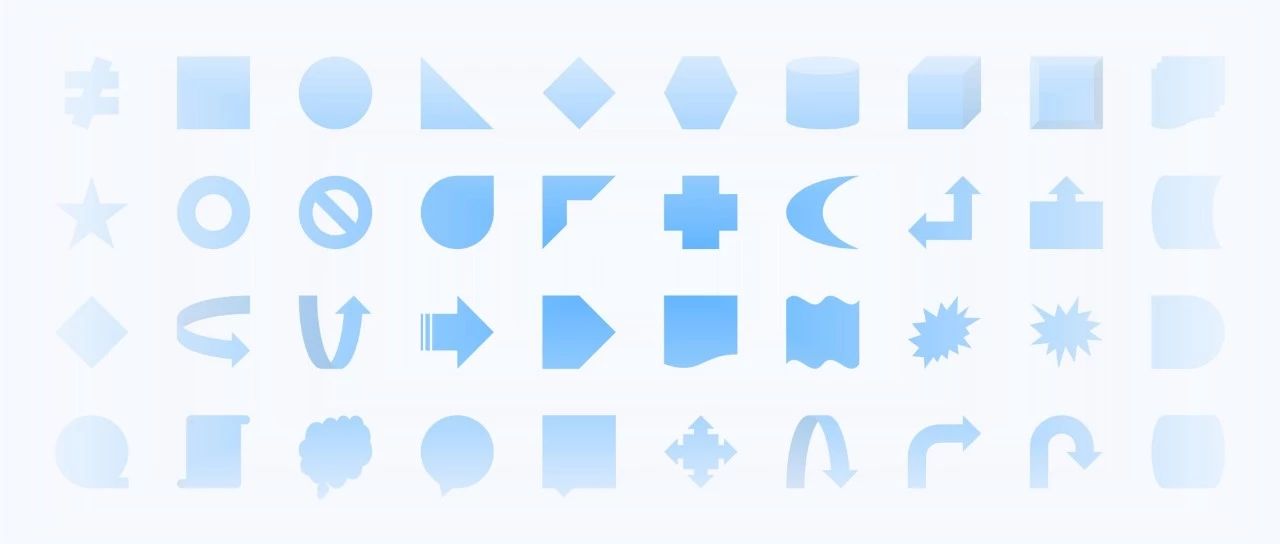
说一个典型的例子,就是形状中的立方体:

我们没有办法单独去编辑立方体的三个面,这就导致使用 PPT 自带的立方体做出来的页面,效果往往不是很好:

再来看看使用布尔运算绘制的立方体:

效果是不是很赞呢?
关于立方体的绘制方法,主要用到了布尔运算中的拆分和剪除这两个功能,感兴趣的朋友,可以点击下方图片即可查看:

像立方体这样复杂的形状,布尔运算都能轻松搞定,那其他特殊形状当然更不在话下了。
比如圆角矩形与三角形合并后,成为对话框:
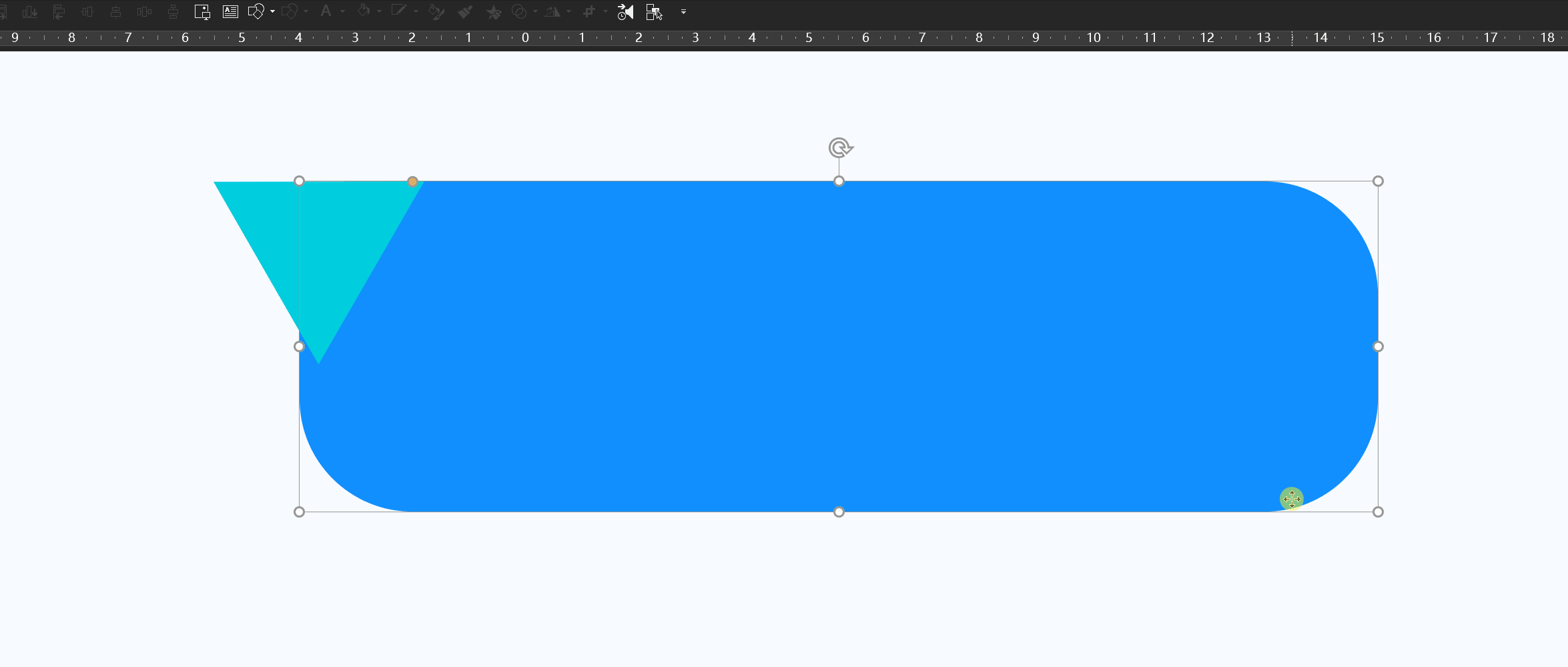
来看一下应用到页面中的效果:
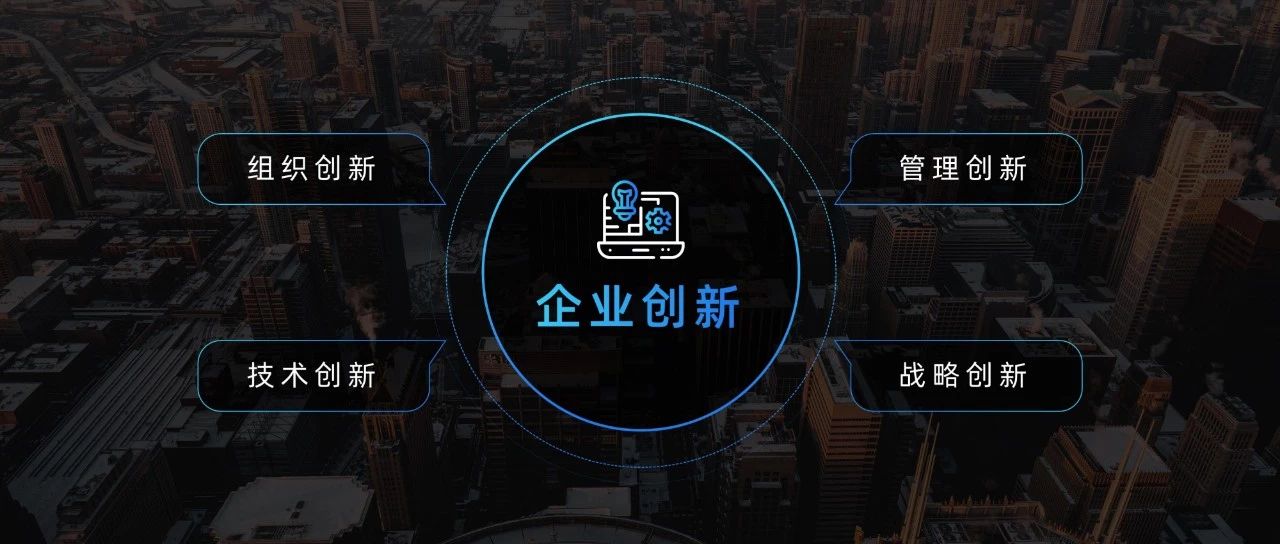
或者用布尔运算来绘制创意的逻辑图示:
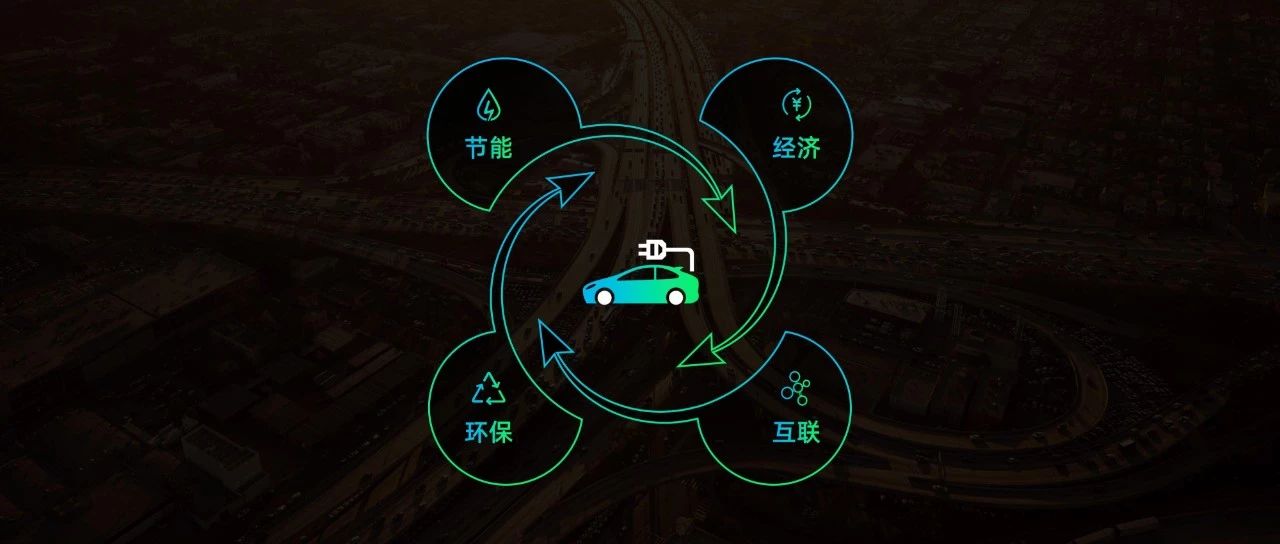
而上面这个看似很难的图形,无非就是由三角形和圆形构成的:
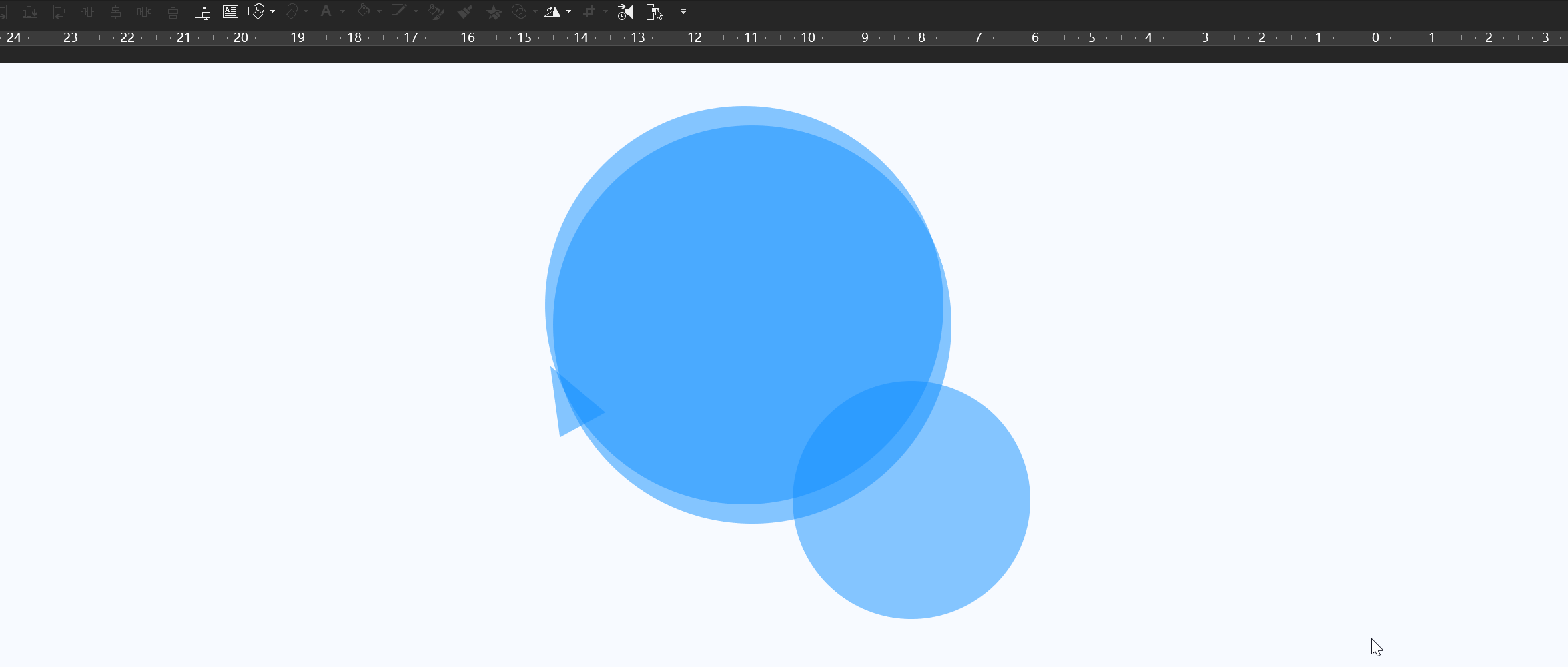
以上,就是这篇文章的全部内容。
原作者:旁门左道PPT 微信号:pangmenzd 自媒体大咖进驻3
学到了,666!0
一脸懵逼3
看傻了,神仙操作3
不学我也会!3
一派胡言~~~
发布于:2020-12-02 14:08:29
浏览量:1285
发布于:2020-12-02 14:08:22
浏览量:1555
发布于:2020-12-02 14:08:08
浏览量:1903
发布于:2020-12-02 14:07:59
浏览量:2649
发布于:2020-12-02 14:07:49
浏览量:1453
发布于:2020-12-02 14:07:39
浏览量:1830

发布于:2020-06-30 14:35:07
浏览量:3000
发布于:2020-07-04 15:24:31
浏览量:2999
发布于:2020-07-06 14:28:42
浏览量:2977
发布于:2020-07-08 11:41:14
浏览量:2973
发布于:2020-07-14 11:50:04
浏览量:2972
发布于:2020-06-11 12:25:25
浏览量:2959